RapidTyping 5.2
RapidTyping je eden od programov, ki se lahko uporablja za domače šolanje in za domače šolanje. V ta namen je med namestitvijo zagotovljena posebna nastavitev. Zahvaljujoč dobro izbranemu sistemu vaj se bodo učne metode slepega tiskanja še lažje in rezultat bo viden hitreje. Oglejmo si osnovno funkcionalnost tega simulatorja tipkovnice in si oglejte, kaj je tako dobro.
Vsebina
Večuporabniška namestitev
Med namestitvijo simulatorja v računalnik lahko izberete enega od dveh načinov. Prvi je enopostopek, primeren je, če samo ena oseba uporablja program. Drugi način je izbran za šolske razrede, ko je učitelj in razred. Spodaj bomo razmislili o možnostih za učitelje.
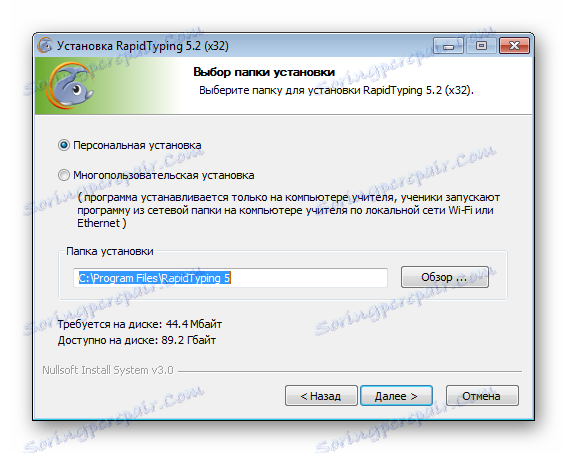
Čarovnik za tipkovnico
Prvi zagon programa RapidTyping se začne z urejanjem parametrov tipkovnice. V tem oknu lahko izberete jezik postavitve, operacijski sistem, tip tipkovnice, število ključev, položaj Enter in postavitev prstov. Zelo prilagodljive nastavitve vam bodo pomagale vsakomur prilagoditi program za osebno uporabo.
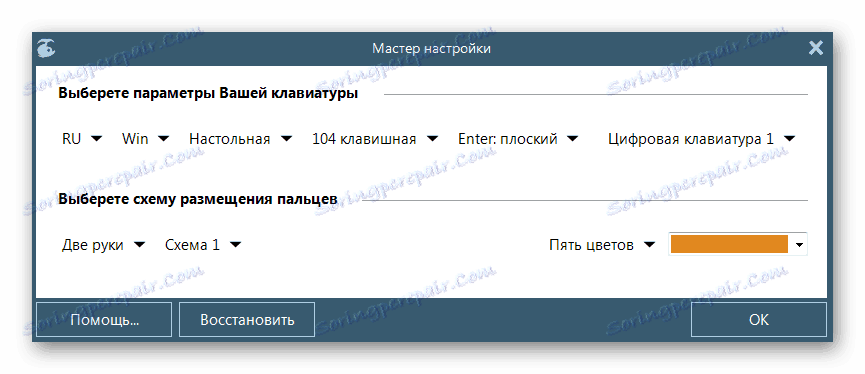
Učno okolje
Med lekcijo pred vami vidite vizualno tipkovnico, zahtevano besedilo je natisnjeno v velikem tipu (po potrebi ga lahko spremenite v nastavitvah). Kratka navodila za tipkovnico so prikazana nad tipkovnico, ki jo je treba upoštevati pri zaključku lekcije.
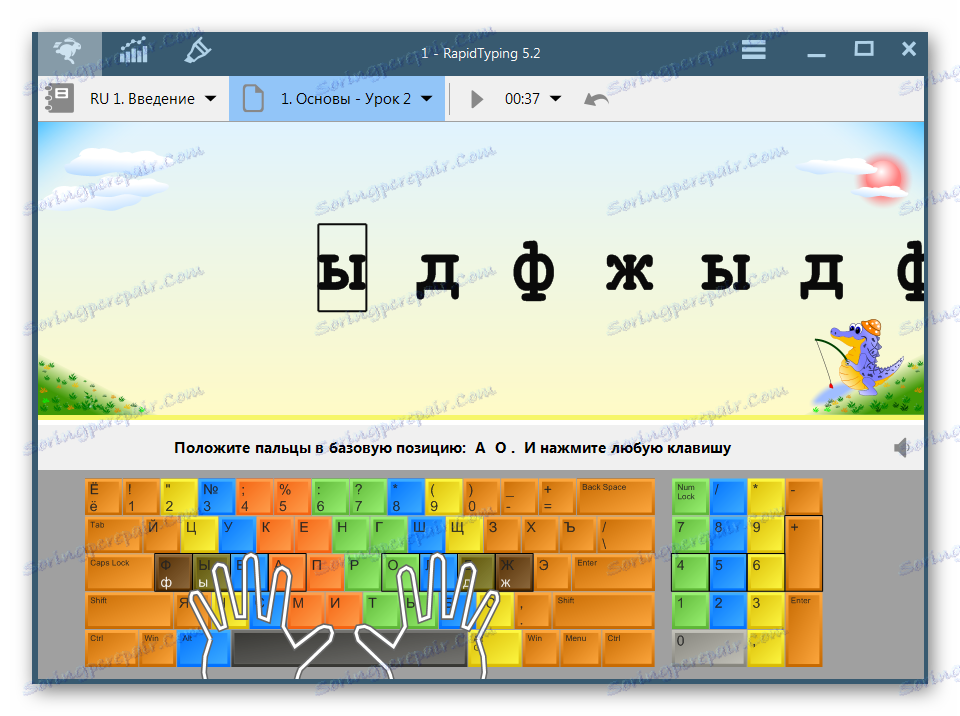
Vaje in jeziki poučevanja
Simulator ima veliko oddelkov za usposabljanje za uporabnike z različnimi tipkami. Vsak od odsekov ima svoj nabor ravni in vaj, od katerih se vsaka skladno spreminja. Za razrede lahko izberete enega od treh priročnih jezikov in začnete usposabljanje.
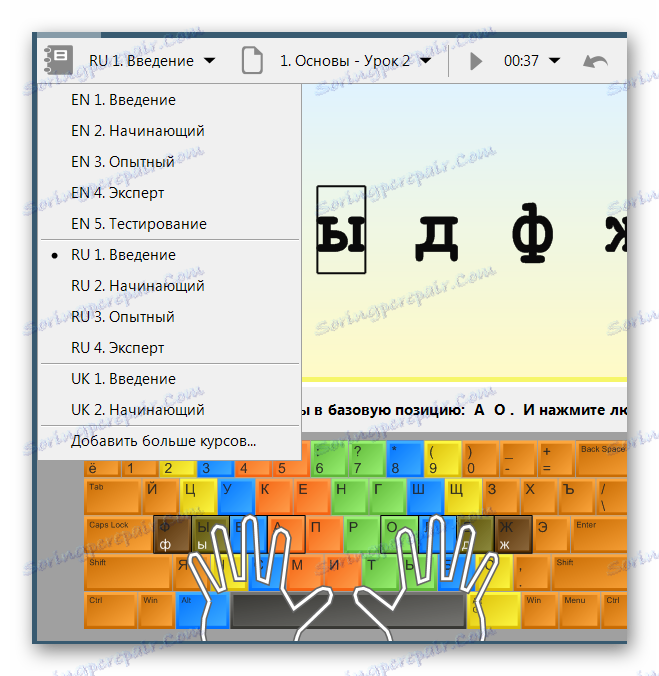
Statistika
Statistika vsakega udeleženca se vzdržuje in vzdržuje. Ogledate ga lahko po vsaki lekciji. Prikaže se skupni rezultat in prikaže povprečna hitrost klicanja.
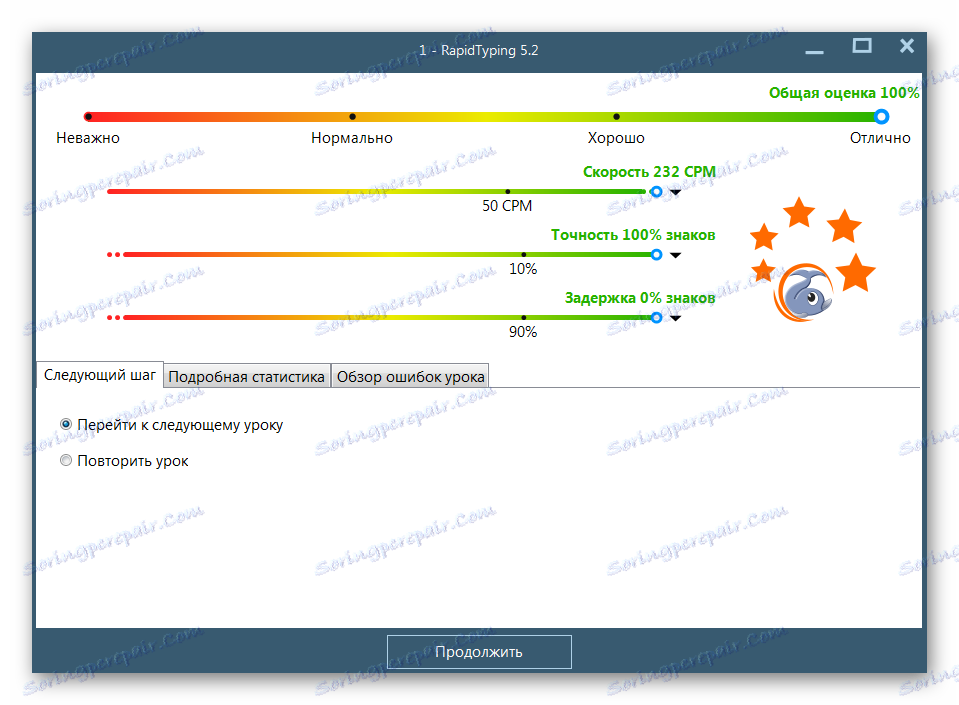
Podrobne statistike bodo prikazale pogostost pritiskanja vsakega ključa v obliki diagrama. Način prikaza je mogoče konfigurirati v istem oknu, če vas zanimajo drugi statistični parametri.
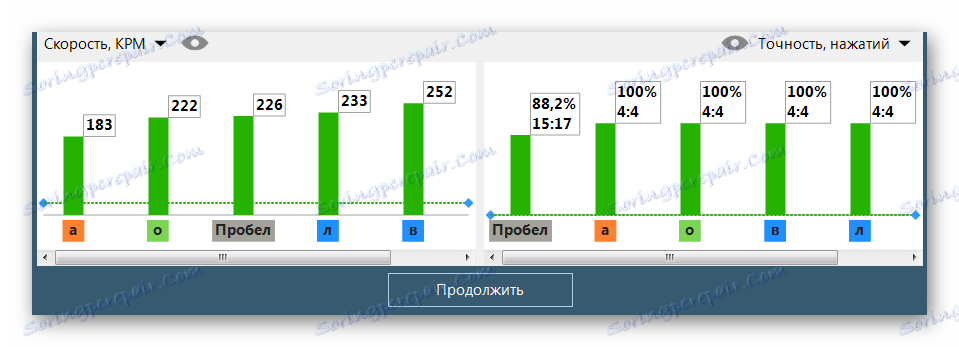
Če želite prikazati celotno statistiko, pojdite na ustrezen zavihek, morate izbrati samo določenega študenta. Spremljate lahko natančnost, število pridobljenih izkušenj in napake tako za celotno študijsko obdobje kot za eno lekcijo.
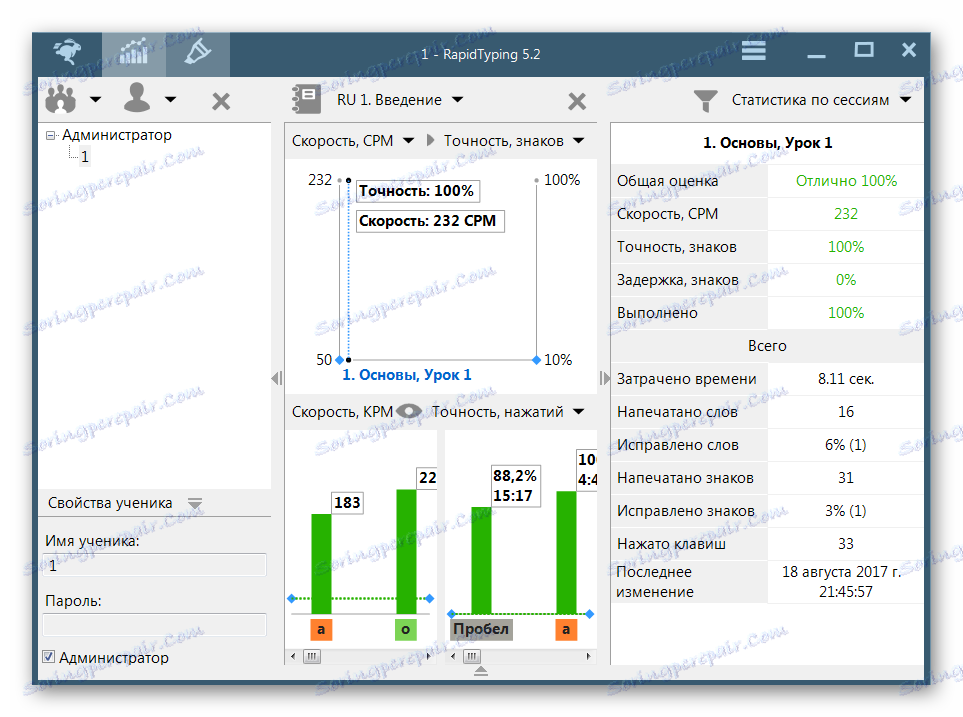
Analiza napak
Po zaključku vsake lekcije lahko sledite ne samo statističnim podatkom, ampak tudi napakam, ki so bile storjene v tej lekciji. Vse pravilno natipkane črke so označene z zeleno in napačne črke so označene z rdečo.
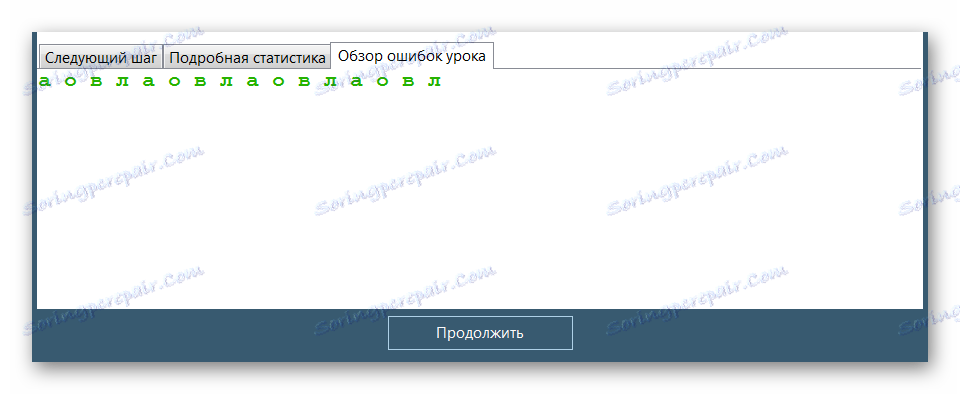
Urejevalnik vaje
V tem oknu lahko sledite možnostim tečaja in jih uredite. Za spreminjanje parametrov posamezne lekcije je na voljo veliko število nastavitev. Ime lahko spremenite tudi.
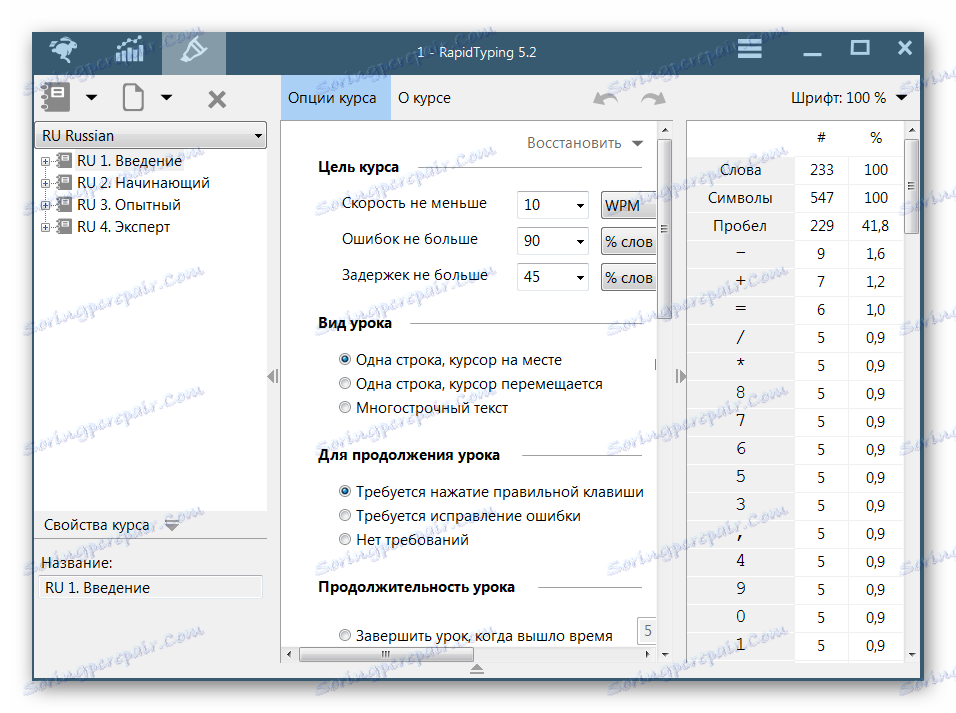
Urednik ni omejen na to. Po potrebi ustvarite svoj oddelek in lekcije v njem. Besedilo lekcije lahko kopirate iz virov ali izumite sami, tako da vnesete ustrezno polje. Izberite naslov za oddelek in vaje, nato pa dokončajte urejanje. Po tem se lahko izbere med treningom.
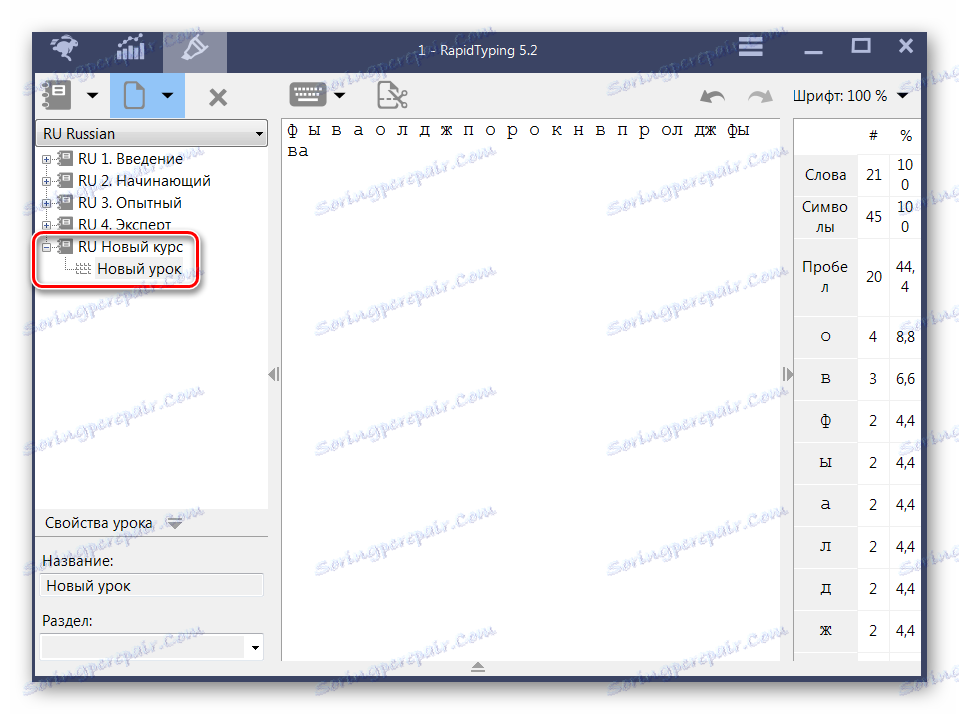
Nastavitve
Možno je spremeniti parametre pisav, oblikovanje, jezik vmesnika, barvno tipkovnico v ozadju. Obsežne možnosti urejanja vam omogočajo, da prilagodite vsak element sami, da boste lahko bolj udobno učili.
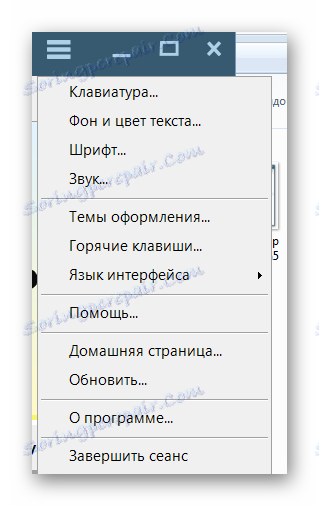
Posebno pozornost bi rad namenil prilagajanju zvokov. Za skoraj vsako dejanje lahko izberete zvočni posnetek s seznama in njegovo glasnost.
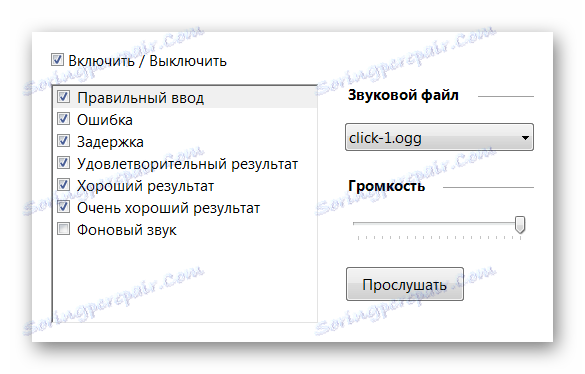
Učiteljski način
Če ste namestili RapidTyping z oznako »Večuporabniška namestitev« , lahko dodate skupine profilov in izberete skrbnika za vsako skupino. Tako lahko razvrstite vsak razred in imenujete učitelja kot skrbnika. To bo pomagalo, da se ne izgubi v statistiki študentov, učitelj pa bo lahko enkrat postavil program, vse spremembe pa bodo vplivale na profile študentov. Študenti bodo lahko v svojem profilu zagnali simulator na računalniku, ki je povezan z lokalnim omrežjem na učiteljevem računalniku.
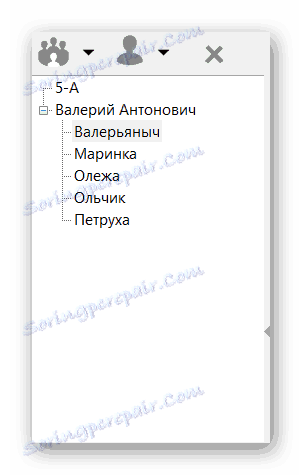
Prednosti
- Podpora za trije jezikovni pouk;
- Program je popolnoma brezplačen, tudi za šolsko uporabo;
- Priročen in čudovit vmesnik;
- Urejalnik ravni in učiteljski način;
- Različne stopnje zapletenosti za vse uporabnike.
Slabosti
- Ni zaznati.
Trenutno lahko ta simulator pokličete med najboljše v svojem segmentu. Zagotavlja širok razpon učnih priložnosti. Vidimo lahko, da je bilo veliko dela opravljeno na vmesniku in vajah. Hkrati pa razvijalci ne zahtevajo peni za svoj program.